O SoftPad transforma seu iPhone em um controle remoto para PC com Windows [Cydia]
Existem várias maneiras de transformar seu iPhone em um teclado, mouse ou monitor para qualquer sistema de desktop. Você pode obter muitos aplicativos e ajustes que permitem fazer isso, mas muitos não têm a capacidade de assumir essas funções simultaneamente. SoftPad é um dos aplicativos de controle remoto do Windows mais abrangentes e fáceis de configurar que vimos até agora. O aplicativo Cydia tem três modos principais; você pode usar seu dispositivo iOS como mouse ou teclado para seu PC ou controlar toda a interface do Windows através da tela sensível ao toque do seu iDevice. Além disso, o SoftPad facilita extremamente a alternância entre os três modos, adicionando outra camada de conveniência à funcionalidade.
 Como é o caso da maioria desses aplicativos, o SoftPad funciona através de um servidor de desktop. Para baixar o aplicativo de servidor para Windows, vá aqui e pegue no Transferências seção. Depois de instalar o SoftPad Server no seu PC (apenas extraia o arquivo ZIP baixado e execute o EXE na pasta extraída), vá para a loja Cydia no seu telefone e pegue o SoftPad no BigBoss repo. Além disso, verifique se o seu PC e o iDevice estão na mesma rede Wi-Fi e anote o endereço IP do seu computador.
Como é o caso da maioria desses aplicativos, o SoftPad funciona através de um servidor de desktop. Para baixar o aplicativo de servidor para Windows, vá aqui e pegue no Transferências seção. Depois de instalar o SoftPad Server no seu PC (apenas extraia o arquivo ZIP baixado e execute o EXE na pasta extraída), vá para a loja Cydia no seu telefone e pegue o SoftPad no BigBoss repo. Além disso, verifique se o seu PC e o iDevice estão na mesma rede Wi-Fi e anote o endereço IP do seu computador.


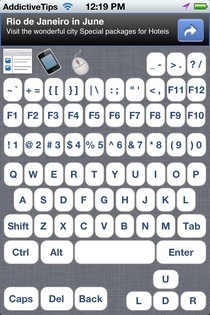
Execute o aplicativo para iPhone e acerte o verde adicionar botão na barra inferior. Digite o nome da rede e o endereço IP do PC (deixe Número da porta inalterado). De volta à página inicial do aplicativo, toque no ícone da antena e aguarde o aplicativo SoftPad para iPhone se conectar com êxito ao servidor. Depois que o aplicativo fizer essa conexão, você será levado ao menu de opções do SoftPad, Onde a TrackPad, Teclado e Toque suave menus estão listados. O track pad consiste em uma tela simples, com os botões esquerdo e direito disponíveis na parte superior. O teclado é realmente completo e possui praticamente todos os botões que você precisará. O modo SoftTouch carrega a tela do computador no seu iDevice e você pode navegar por ele rolando simples (um único toque constitui um clique). Além da capacidade de permitir que os usuários rolem pela tela via toque, o SoftPad possui 4 teclas direcionais para adicionar mais comodidade aos usuários. Se você deseja encerrar a conexão com o servidor, vá para a tela de seleção principal e pressione o botão vermelho de energia. Para alternar entre os três modos do aplicativo, você não precisa ir para a tela de seleção várias vezes, pois os atalhos para todos eles permanecem visíveis em todo o aplicativo.
O SoftPad e seu companheiro de desktop estão disponíveis gratuitamente (embora o aplicativo para iPhone seja suportado por anúncios), e tudo que você precisa é de um iDevice com jailbreak e um PC com Windows. Experimente se você estiver procurando por um controle remoto para Windows.
Pesquisa
Postagens Recentes
O RandomRingtone altera automaticamente o toque WP7 após 30 minutos
Sou uma daquelas pessoas que detestam a monotonia, e um pequeno tes...
Instale a recuperação ClockworkMod 4.0.0.2 no T-Mobile G2x [Como fazer]
Anteriormente, abordamos um guia sobre a recuperação do ClockworkMo...
Raiz e recuperação com um clique para todos os modelos do Nexus S [Somente Windows]
Anteriormente, cobrimos um Raiz com um clique para o Nexus S via Su...


![Instale a recuperação ClockworkMod 4.0.0.2 no T-Mobile G2x [Como fazer]](/f/05f750101595767a2130ecdfe38e8bfa.jpg?width=680&height=100)
![Raiz e recuperação com um clique para todos os modelos do Nexus S [Somente Windows]](/f/f34b0664ac016fba40ff3c66f06a2309.jpg?width=680&height=100)